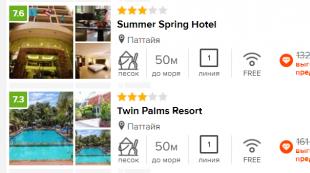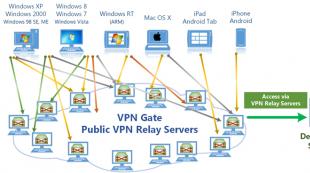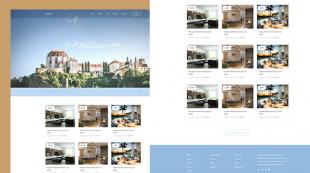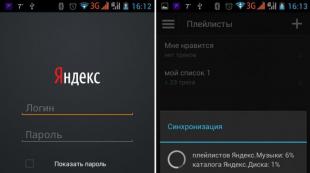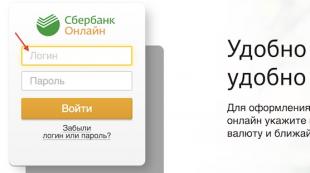Что такое медиафайл? Файл, который содержит аудио, видео, графическую или текстовую информацию, а также их сочетания. Что такое медиаплееры и для чего они нужны? Что такое битрейт
Каждый, кто хоть немного знаком с Андроидом и чуть-чуть интересовался устройством этой операционной системы знает что такое файл.nomedia. Вы скажите, что с помощью этого файла можно скрыть содержимое папки от отображения в Галерее или приложении Музыка. Вы правы. А у вас получается? Правда?
Действительно, создав пустой файл с именем.nomedia и положив его в папку с картинками, видео и музыкой вы заметите, что содержимое папки перестало отображаться в Галерее и проигрывателе. Стоит удалить этот файл, как содержимое снова будет доступно для соответствующих приложений. Сразу ли это произошло? Нет. Дело в том, что… А, неважно. Факт в том, что обновление содержимого не происходит в тот момент, когда вы разместили в папке или удалили из неё файл.nomedia. Плеер всё равно воспроизводит музыку, она видна в плей-листе, как, собственно, и картинки видны в Галерее. Команда на обновление содержимого не поступала. А как это исправить и когда это самое обновление или переиндексация наступает?
1. Очевидно, что, как минимум, наступает при инициализации устройства. Таким образом после создания файла.nomedia или его удалении простая перезагрузка обеспечит переиндексацию содержимого вашего смартфона и файлы, которые вы пытались скрыть или отобразить будут скрыты или отображены.
2. Существует достаточно много приложений, которые позволяют дать команду на принудительную переиндексацию. Некоторые приложения требуют права суперпользователя — ROOT как, например, виджет , а некоторые нет. Тут есть такой момент, что разработчики, по причине, как мне кажется, слишком вольного поведения пользователей в Андроиде убрали простой доступ к командам сканирования начиная с версии 4.4 KitKat. У кого достаточно новый телефон — наличие прав суперпользователя (root) будет обязательным.
3. Я уже упоминал, что люблю самые простые универсальные решения? В данном случае получение прав суперпользователя не является простым решением, которое все смогут воплотить в жизнь. Как же тогда заставить обновиться Галерею? Я поступаю так:
Создаю или удаляю файл.nomedia с помощью .
Для того, чтобы быстро увидеть результат на устройстве я программным способом отключаю карту памяти и вновь её подключаю.

После этих манипуляций Андроид заново сканирует все директории и принимает во внимание появившийся или удалённый файл.nomedia. При этом сканируются все накопители как внешняя SD-карта, так и внутренняя память.
Этот простой способ подойдёт в случае, когда доступ к меню управления картой памяти весьма прост. На Asus Fonepad управление внешней картой памяти вынесено в верхнее меню, что очень удобно. Необходимость в виджете полностью отпадает.
Преимущество этого способа перед перезагрузкой может быть весьма очивидно: не рвётся подключение к сети, другие приложения работают не прерываясь.
Для тех, кто хочет применить данный способ, сообщаю, что очень внимательно нужно относиться:
— к тому, что на некоторых устройствах пункт «Извлечь SD-карту» опасно соседствует с пунктом «Очистить SD-карту». Случайное нажатие вполне возможно, но хорошо, что при очистке карты требуется обязательное подтверждение.
К тому, что может измениться диск для записи по умолчанию. Если у вас установлен диск по умолчанию SD-картa, то при отключении этой самой карты диск для записи изменится на «Память телефона». При отключенной карте все фотографии, загрузки пойдут на внутреннюю память телефона. После подключения карты этот параметр (Диск по умолчанию) нужно установить вновь в нужное положение.
Алгоритм такой:
Отключаем SD-карту

Подключаем SD-карту. Содержимое вашего телефона переиндексируется в соответствии с удалённым/созданным файлом.nomedia.
При необходимости устанавливаем нужный диск для записи. О дисках для записи я писал .

Всё! Файл.nomedia теперь выполняет своё предназначение — скрывает папки (хоть картинки и не будут видны в Галерее, но Total Commander всё прекрасно покажет).
Бывают случаи, когда телефон подключен к компьютеру и вы смотрите фильм с телефона или переписываете файлы. Стоит нечаянно отсоединить телефон в процессе, как в телефоне проиндексируется даже то, о чём вы и не подозревали — кэш и временные файлы. Старайтесь отключать ваш смартфон всегда штатно, а то некоторые устройства даже теряли у меня плей-листы при таком неправильном отключении.
Надеюсь, что понятно изложил и прошу добавить в комментариях ваши суждения по поводу быстрого сокрытия ненужных медиафайлов.
Медиафайл — это аудио, изображения, видео, в нашем случае также документы.
Какими должны быть медиафайлы на сайте?
В первую очередь любой медиафайл должен быть уникальным. Если вы добавляете картинку в статью и при том не одну, то будьте добры поискать или сделать качественное, ранее не использованное изображение.
Как найти уникальную картинку?
- Делать скриншоты, это . Если не знаете как выполнить такое действие или понимаете этот процесс смутно, то почитайте статью на портале.
- Заказывать рисованные изображения на любую тему — это не только уникально, но и оригинально, что, безусловно, оценят посетители.
- Использовать фотостоки, главное найдите удобный фотобанк, например, www.firestock.ru.
Как добавить медиафайл на вордпресс?
Что такое вордпресс?
WordPress - это удобная платформа для управления сайтом. Используя этот движок, вы будете наслаждаться процессом работы, а не наоборот. WordPress полностью бесплатен и находится в свободном доступе.
Добавить медиафайл.
Выше я уже дал определение понятию «медифайл», однако в панели WordPress медиафайлом называется любой файл, который вы можете добавить. Почему так? Все это сводится к банальной кнопке (называется «Добавить медиафайл»), через которую осуществляется практически любая загрузка файлов.
Следуйте по инструкции и не запутаетесь. Надеюсь у вас создан сайт и открыта административная панель вордпресс. Если личного ресурса создано не было, то прочитайте статью ««. Если вы просто не знаете, как попасть в админку, то в браузерной строке после названия домена и слыша (/) пропишите wp-admin.. ВЫполните подобное со своим сайтом.
Итак, в админ панели добавить медиафайл можно при помощи раздела «Медиафайлы», либо через кнопку «Добавить медифайл» при создании новой записи. Рассмотрим лишь второй вариант, он удобен и прост. В чем отличия? Если добавлять через раздел «Медиафайлы» то вы не привязываете данный файл к определенной записи или странице. Можно будет просто забыть к чему относится то или иное видео, к примеру.
Как загрузить медиафайл?
Давайте представим, что вы написали интересный пост и есть желание приправить его картинками, без них ведь не так красочно.
Сперва отмечу, что главное изображение статьи задается не через Добавить медиафайл а через кнопку «Задать изображение» справа в сайдбаре. Картинку ниже я добавил при помощи кнопки медиафайл.

Ладно, сейчас мы в админке переходим в раздел Записи —>Добавить новую. И прежде чем что-то загружать/вставлять важно все подготовить. Если это видеофайл, то сперва, разумеется, надо , а уже потом вставлять код с ю туба в запись, то есть тут обойдемся без загрузки медиафайлов, что не нагружать сайт. Касательно, изображений, то подкорректировать их размер, сделать из них то, что вам нужно, можно в любом редакторе: Paint или Фотошоп, например.
Думаю, что изображения уже готовы. В моем случае я располагаю их в специальной папке на Рабочем столе.
Итак, жму Добавить медиафайл и попадаю в библиотеку файлов. Тут располагаются все ранее загруженные файлы. Кликаем «Загрузить файл».
 Видим кнопку в центре и нажимаем ее, далее «Вставить в запись»
Видим кнопку в центре и нажимаем ее, далее «Вставить в запись»

Теперь осталось прописать название на транслите (латинскими/английскими буквами русские слова). Желательно каждое слово записывать через дефис. После того, как название было придумано скопируйте его в поле alt. Жмем Вставить в запись!

Вот так это выглядит:
 Нюансы при добавлении медиафайлов.
Нюансы при добавлении медиафайлов.
Нюансы могут возникнуть, даже если вы вполне себе опытный пользователь.
Одной из неприятных проблем, с которой я сталкивался является ошибка при загрузке файла в библиотеку файлов. Проблему я не выявил, но сейчас все отлично. Одну причину я все же нашел: картинка не должна быть тяжелой! Кто-то не позволяет себе или своим авторам вставлять изображение больше 200 Кб, другие не боятся и ограничиваются планкой в два Мб. Я не слежу за этим, но стараюсь не грузить библиотеку.
Примечание по поводу видеофайлов. Загружать видео напрямую через медиафайлы не советую, это колоссальный вес. Ну и не думаю, что у всех получится. Добавить код видео из ю туба можно лишь в текстовом редакторе, никак не в визуальном окне.

Форматы аудио
Чтобы оцифрованный звук можно было хранить, передавать и преобразовывать, должны существовать определённые стандарты цифрового звука - аудиоформаты . Существует множество таких форматов, каждый из которых использует свой алгоритм обработки звука.
Запись звука в «цифре»
По своей природе звук - колебательное движение частиц упругой среды, распространяющееся в виде волн - движение непрерывное и имеет аналоговую природу. Для того чтобы цифровая техника могла хранить, обрабатывать и воспроизводить звук, его преобразовывают в цифровой вид с помощью аналогово-цифрового преобразователя (АЦП), который превращает аналоговый сигнал в последовательность чисел. Это называется импульсно-кодовой модуляцией. Происходит это так: АЦП много раз в секунду производит измерение амплитуды аналогового сигнала и выдает результаты в виде чисел. При этом результат измерений не является точным соответствием непрерывного электрического сигнала: это зависит от количества измерений и их точности. Частота, с которой производятся измерения, называется частотой дискретизации , и является одной из основных характеристик цифрового звука. Например, если частота дискретизации равна 44,1 кГц, это означает, что сигнал измеряется в течении секунды 44 100 раз. Для того, чтобы аналоговый сигнал можно было точно восстановить по его отсчётам, частота дискретизации должна быть больше максимальной звуковой частоты в два раза. То есть, если аналоговый сигнал содержит частотные компоненты от 0 Гц до 20 Гц, то частота его дискретизации должна составлять не меньше 40 кГц.
Частота дискретизации отвечает за представление спектра сигнала:
- 8 000 Гц - телефон, достаточно для речи, кодек Nellymoser;
- 22 050 Гц - радио;
- 44 100 Гц - используется в Audio CD;
- 48 000 Гц - DVD, DAT.
- 96 000 Гц - DVD-Audio (MLP 5.1)
- 192 000 Гц - DVD-Audio (MLP 2.0)
- 2 822 400 Гц - SACD Super audio CD 5.1
Точность измерений амплитуды указывает число бит, использующихся для показаний результата измерений. Этот параметр называется разрядностью .
Форматы "без потерь качества"
LOSSLESS, лосслесс (англ. дословно переводится “без потерь”) – это способ сжатия аудиоинформации (архивирования) без потерь качества звука. Файлы такого формата часто имеют расширение FLAC, APE и др.
Достаточно популярными и распространенными на сегодняшний день в сфере домашнего использования являются обычные музыкальные компакт-диски - CD. Формат CD был создан в 1979 году компаниями Philips и Bayer. Формат хранения данных на диске, известный как «Красная Книга», позволяет записывать двухканальный звук с 16-битной импульсно-кодовой модуляцией (PCM) и частотой дискретизации 44,1 кГц. Массовое производство компакт-дисков началось в 1982 году в Германии. Первые CD вмещали до 650 мегабайт информации, что эквивалентно 74 минутам аудио. Существует предположение, что разработчики рассчитали такой объём для того, чтобы на компакт уместилась девятая симфония Бетховена - самое популярное музыкальное произведение в Японии в 1979 году. Примерно с 2000 года всё большее распространение стали получать диски объёмом 700 мегабайт, позволяющие записать 80 минут аудио, и 800 мегабайт - 90 минут. Достигнув вершины своего развития, формат постепенно начинает вытесняться новыми - Super Audio Compact Disk (SACD) и DVD-Audio (или просто DVD-A) . Эти форматы используют алгоритмы обработки звука без потерь качества .
Существуют форматы хранения звука (например WAV ), в которых аудиоинформация не подвергается сжатию.
Что такое битрейт?
В технологию кодирования сигнала заложен механизм игнорирования звуковых частот, не различаемых человеческим слухом. А различаемые, то есть оставшиеся, ужимаются. Алгоритмы сжатия звука бывают разными, при этом сама степень сжатия выражается таким понятием, как битрейт (англ. bit rate, буквально, скорость прохождения битов информации) - объём информации, заложенный в единицу времени; чем меньше битрейт - тем меньше информации содержится в файле, соответственно, тем хуже качество звучания сжатого, перекодированного файла. Измеряется битрейт звука битами в секунду (бит/c, bps). Также используются производные величины с приставками кило- (кбит/с, kbit/s, kbps), мега- (Мбит/с, Mbit/s, Mbps) и т. д.
В огромном количестве форматов используемых для хранения оцифрованного видео и аудио (MPG, OGG, FLAC, MP3 и т.д.), параметр «битрейт» является основным качественным параметром , выражающим степень сжатия потока данных , тем самым, он задаёт размер канала, для которого поток этот сжат. По аналогии можно привести такой пример, как запись на магнитную ленту при заданной скорости вращения. Чем выше скорость, тем больше информации размещается на определённом отрезке плёнки, тем качественней будет звук или изображение.
Интерпретируем, что собой представляет звук в зависимости от его битрейта:
- 800 bps - 800 бит/сек - минимальное качество чтобы голос был узнаваем.
- 8 kbps - 8 кбит/с - качество передачи голоса по телефону.
- 32 kbps - 32 кбит/с - качество AM.
- 96 kbps - 96 кбит/с - качество FM.
- 128–160 kbps - 128-160 кбит/с - стандарт качества.
- 192 kbps - 192 кбит/с - качество DAB (Digital Audio Broadcasting) цифровое радиовещание. Становится новым стандартом для MP3 музыки. При этом битрейте, только профессионалы могут заметить разницу в звуке.
- 224–320 kbps - 224-320 кбит/с - качество приближённое к качеству CD - несжатому аудио.
- 1411 kbps - 1411 кбит/с - PCM аудио формат, похожий на CD “Compact Disc Digital Audio”.
Битрейт можно варьировать от 8 до 320 кбит/с (поток данных с обычного CD равен 1411,2 кбит/с при частоте дискретизации 44100 Гц).
Форматы, использующие "сжатие с потерями"
Огромное распространение получили форматы, использующие сжатие цифровых данных с потерями . Сжатие с потерями означает невозможность восстановить исходные данные по получаемому файлу, такое сжатие - это всегда потеря части оттенков звука. Стоит отметить, что неискушённому слушателю будет довольно сложно услышать эти потери, особенно если кодирование произведено с высоким битрейтом.
Самый популярный среди этих форматов - MP3 (MP EG-1/2/2.5 Layer 3 ). Не осталась в стороне от звуковой индустрии и компания Microsoft, разработав свой алгоритм сжатия - WMA, который также активно продвигается на рынке.
Музыкальная композиция в формате MP3, записанная с вполне приемлемым качеством, «весит» примерно в 10 раз меньше несжатой. Это и определило популярность формата, особенно в сети Интернет, где MP3 - наиболее распространённый формат. В нём потери качества звука минимальны. Размер файла зависит от степени сжатия.Так при создании MP3 со средним битрейтом 128 кбит/с в результате получается файл, размер которого примерно равен 1/10 от оригинального файла с CD-Audio.
Для сравнения можно использовать информацию о формате Wav , который поддерживает звук высокого качества. При частоте дискретизации 44100 Гц его битрейт равен 1411 кб/с и 1 минута записанного файла в этом формате занимает места на жёстком диске приблизительно 10 Мбайт.
Битрейты и режимы сжатия
Стандарт MP3 регламентирует потоки от 8kbit/s до 320kbit/s. Наиболее типичный битрейт - 128kbit/s. Уровень качества на битрейте 128kbit/s - это примерно уровень звучания среднего магнитофона на не самой свежей пленке, может чуть лучше. Еще можно добавить, что именно такой битрейт широко распространен в записях, доступных по Internet.
Исходя из потока, легко подсчитать, сколько будет занимать одна минута музыки - надо битрейт разделить на 8 (число бит в байте) и умножить на 60 (секунд в минуте) - получим число килобайт. Для потока 128kbit/s это будет 128/8*60=960 килобайт или около мегабайта на каждую минуту записи.
Вполне естественно, что чем больше битрейт, тем больше деталей звука удается сохранить, тем он звучит реалистичнее. В выборе битрейта при кодировании приходится чем-либо жертвовать - либо качеством в пользу малого размера, либо размером в пользу качества.
Существует три режима сжатия потоковых данных:
- с постоянным битрейтом (англ. Constant bitrate, CBR)
- с переменным битрейтом (англ. Variable bitrate, VBR)
- с усреднённым битрейтом (англ. Average bitrate, ABR)
Самый простой режим сжатия MP3 - это режим с постоянным битрейтом (CBR , Constant BitRate). При битрейте 128kbit/s отличить звучание такой MP3 от звучания аудио компакт-диска нельзя разве только что на самой дешевой акустике. Битрейты 160 и 192kbit/s уже заметно лучше по качеству, нежели 128kbit/s, но получаемые файлы все еще не так велики. "Артефакты" (огрехи) кодека уже почти незаметны. Битрейт 256kbit/s является признанным в плане точности передачи звука , почти полным отсутствием искажений. В инструкции к кодеку Lame этот битрейт даже назван как Studio Quality. И самый потолок - 320kbit/s предназначен для тех, кому качество дороже всего, или для владельцев очень качественной Hi-Fi или даже Hi-End аппаратуры.
В режиме переменного битрейта (VBR, Variable BitRate) понятие битрейта очень размыто, кодеки "для пользователя" вообще используют регулировку только по качеству (как например в Xing Audio Catalyst). Другие же (Lame) позволяют задавать дополнительные параметры - минимальный и максимальный битрейты, опять же качество. При кодировании VBR кодек сам выбирает нужный битрейт, исходя из заданных ему параметров, причем в течение кодируемого фрагмента битрейт может изменяться. Разработчики кодека Lame советуют в таком случае устанавливать порог минимального битрейта, чтобы избежать плохих результатов.
К разновидностям VBR относится и кодирование ABR (Average BitRate), усредненного битрейта . В обзорах слышны в основном положительные отклики об этом режиме, особенно ABR на 256kbit/s. Работает этот режим почти также, как и VBR, с тем исключением, что кодек придерживается среднего заданного значения. В настоящий момент кодек, имеющий режим ABR - это Lame.
Наиболее распространённые форматы аудио
- AAC (Advanced Audio Coding) - другие названия - MPEG-2 AAC и MPEG-2 NBC. Результат эволюции MP3-файлов. При меньшем битрейте, не уступают качеству MP3.
- AIFF - формат файлов для Mac OS, данные без сжатия. Высокое качество звучания.
- ASF (Advanced Streaming Format) - формат, стандартный для OC Mac. Большой размер файла при высоком качестве звучания, сравнимом с качеством AudioCD.
- AudioCD (CDA) - аналоговое аудио, звук высокого качества.
- FLAC (Free Lossless Audio Codec) - бесплатный аудиокодек, сжатие звука до 50 процентов без потери качества звучания.
- Liquid Audio (LQT, LA1)- защищенный формат для платной загрузки музыки через сеть.
- MP2 (MPEG-1, Layer2) - устаревший формат аудио, предшественник MP3.
- MP3 (MPEG-1, Layer3) - формат аудио, обеспечивающий приемлемое качество звучания при высоком коэффиценте сжатия. Один из самых популярных в мире форматов.
- VQF - формат аудио, устаревший аналог MP3.
- WAV - стандартный файл Windows, поддерживается звук высокого качества. Занимает большое пространство на диске.
- WMA (Windows Media Audio) - перспективный формат от Microsoft. При меньших размерах файла и меньшем битрейте не уступает качеству MP3.
Цифровое видео
В последнее время появилась возможность достаточно легко создавать цифровые видеофильмы, удобно хранить видеоархивы в цифровой форме. Оцифрованные записи не портятся со временем, не теряют качества при копировании, легко поддаются редактированию. Большую роль в их распространении играют технологии сжатия видеоизображений, которые продолжают совершенствоваться и сейчас.
Для дополнительного чтения:
Видео-форматы, видео-кодеки, видео-контейнеры
Стандарт - это спецификация (описание) алгоритма кодирования (сжатия) данных.
Популярные стандарты:
- Стандарты MPEG (Moving Picture Exper Group) - отличаются высокой скоростью компрессии/декомпрессии видео и звука и высокой степенью сжатия без заметной потери качества изображения. Стандарт MPEG-1 обеспечивает «картинку» аналогичную VHS-видео. MPEG-2 (DVD-Video) по качеству соизмерим с телевизионным изображением. MPEG-3 разрабатывался для систем телевидения высокой четкости (HDTV) и сейчас является частью стандарта MPEG-2. MPEG-4 используется в разработке интерактивного мультимедиа, графических приложений и цифрового телевидения.
- H.264 (также известен как MPEG-4 AVC (Advanced Video Coding) - принят в качестве стандарта для сжатия видео высокой чёткости (HD, HDTV), распространяемого на оптических носителях нового поколения: Blu-ray и HD DVD. Сжатие H.264 обеспечивает отличное качество изображения и небольшой объём файла, но предъявляет более высокие требования к оборудованию для кодирования и воспроизведения видеофайлов.
- WMV (Windows Media Video) - формат сжатия видео от Microsoft; для записи, как правило, используются контейнер Windows Media (*.wmv).
- Real Media - формат позволяет менять качество видео-потока в зависимости от качества канала связи, используется для живой телевизионной трансляции в Интернете.
- DV - формат записи, использующийся в цифровых видеокамерах.
Другие форматы: Apple Quicktime, VCD (Video CD), Super Video CD, ASF (Active Streaming Format).
Кодек - программная реализация алгоритма кодирования.
Популярные кодеки:
- DivX - самый распространённый проприетарный кодек стандарта MPEG-4;
- Xvid - открытый кодек, основанный на одной из версий кодека DivX;
- x264 - кодек для сжатия в стандарте H.264.
- TrueMotion VP6 - прямой конкурент кодекам MPEG4-ASP (таким как DivX и Xvid), на малых битрейтах даёт заметно лучшую картинку, чем все кодеки семейства ASP, используется в качестве одного из основных вариантов кодирования в формате Flash Video.
Строго говоря за декодирование отвечает декодер (например, ffDShow), хотя под кодеком часто понимают и кодер, и декодер. Один из самых популярных пакетов декодеров - K-Lite Codec Pack . Если в системе не установлен необходимый декодер, то видеозапись не будет воспроизведена. Определить, какой именно декодер отсутствует, можно либо с помощью проигрывателя, либо с помощью специальной программы, например, AVIcodec или GSpot.
Контейнер - формат файла, в котором сохраняется видеоряд, звуковая дорожка/дорожки, субтитры и служебная информация.
Популярные контейнеры:
- Audio and Video Interleaved (AVI ) - стандартный медиаконтейнер для Microsoft Windows; позволяет использовать различные кодеки, обычно DivX и XviD.
- MPEG-4 Part 14 (MP4 ) - медиаконтейнер, поддерживающий аудио и видео из группы MPEG-4; официальный стандарт контейнера для видео H.264; может содержать звук только в формате AAC.
- Matroska (MKV) - открытый и гибкий формат контейнера; расширения файлов: *.mkv - для видео с субтитрами и звуком, *.mka - для аудиофайлов, *.mks - для субтитров.
- Flash Video (FLV ) - медиаконтейнер для передачи видео через Интернет; используется популярными сервисами видеохостинга YouTube, Google Video, RuTube и другими.
- Ogg - медиаконтейнер для аудиокодека Vorbis и видеокодека Theora.
- Windows Media - формат контейнера для видеозаписей, разработанный Microsoft; расширения: *.asf, *.wmv, *.wm.
Другие виды контейнеров: Ogg Media (*.ogm), RealMedia (*.rm, *.rv, *.ram), QuickTime (*.mov, *.qt), Video Object (*.vob), DivX Media (*.divx), MPEG-2 program stream (MPG), 3GP.
Битрейт - показатель, который характеризует объем информации в единицу времени, как правило в каждой секунде записи. Чем меньше битрейт, тем «легче» файл, и тем хуже качество изображения и звука.
Расширения видеофайлов
- AVI (Audio-Video Interleaved) - расширение огромного количества видеофайлов, контейнер, разработанный Microsoft, в котором могут храниться потоки 4-х типов - видео, аудио, текст и midi. В этот контейнер может входить видео любого формата от mpeg1 до mpeg-4, звуки разных форматов, возможно любое сочетание кодеков.
- WMV (Windows Media Video) - формат от Microsoft, именно в нем вы получите видеоролик, сделанный с помощью Movie Maker.
- MOV - формат Apple Macintosh QuickTime, может содержать кроме видео также графику, анимацию, 3D. Чаще всего для проигрывания этого формата нужен QuickTime Player.
- MKV - (Матрешка или Matroska) - контейнер, который может содержать видео, аудио, субтитры, меню и пр. Имеет открытый код, пока не очень распространен, но очень перспективен.
- 3gp - видео для мобильных телефонов третьего поколения, имеют малый размер и низкое качество.
- FLV (Flash Video) - формат видео для размещения и передачи в Интернете, используется такими площадками для размещения видеоклипов, как YouTube, RuTube, Tube.BY, Google Video, Муви и многие другие.
- SWF (Shockwave Flash) - это расширение анимации созданной в программе Adobe Flash, а также видео в формате flash, проигрывается браузерами с помощью Flash Player. Флеш-ролики тоже широко распространены в Интернете.
- RM, RA, RAM - расширения RealVideo формата от компании RealNetworks, который используется для телевизионной трансляции в Интернете. Имеет маленький размер файла и низкое качество, зато позволяет посмотреть, например, выпуск теленовостей на сайте определенной телекомпании.
- VOB (Versioned Object Base) - это расширение контейнера, который может содержать несколько потоков видео (формата MPEG-2) и аудио, а также меню и субтитры фильма. Это основные файлы на DVD-диске с фильмом.
- IFO - файлы на DVD-диске, содержащие информацию о фильме, меню, порядке запуска VOB-файлов, необходимую, например, DVD-проигрывателю, т.е. служебные файлы. Создаются в процессе конвертирования или авторинга, т.е. записи DVD-диска.
Приёмы конвертирования медиафайлов
Любой современный компьютер или ноутбук при установке хороших кодеков, может воспроизводить практически все мультимедиа форматы. Но кроме воспроизведения видео, существует необходимость его простейшей обработки: вырезать фрагмент, изменить его аудиодорожку, перекомпоновать фильм, подготовить его для просмотра на мобильных телефонах или КПК. Многие программы для обработки видео, особенно бесплатные, работают лишь с небольшим фиксированным набором видеоформатов. В разных целях возникает необходимость конвертирования формата видео. Именно поэтому были созданы программы-конверторы видео.
Онлайн-конвертеры
Интерфейс Zamzar
Проблему перекодирования файла из одного формата в другой реально решить, не устанавливая никакого дополнительного программного обеспечения, что бывает порой очень важно. Вот несколько примеров онлайн-конвертеров.
Zamzar
YouconvertIt
Интерфейс YouconvertIt
Программы для конвертирования видео
Программ для конвертирования медиафайлов существует великое множество. Солидные списки таких программ, как платных, так и бесплатных, представлены на сетевых ресурсах
Существует несколько классификаций программ-конвертеров, среди которых можно выделить и деления на узкоспециализированные и универсальные, на платные и бесплатные. Здесь хочется представить несколько универсальных бесплатных решений.
SUPER
aTube Catcher
Free Studio
Ещё один серьёзный медиакомбайн - Free Studio - бесплатный набор программ для редактирования и конвертирования медиа-файлов, копирования и записи мультимедийных дисков…
С помощью этого бесплатного программного обеспечения вы сможете конвертировать видео и аудио файлы в различные форматы для iPod, PSP, iPhone, BlackBerry и других мобильных устройств; записывать и копировать DVD и CD диски; загружать и скачивать видео и музыку на ваш компьютер, iPod, PSP, iPhone и BlackBerry; редактировать аудио и видео файлы, а также записывать видео с экрана и делать скриншоты.
Free Studio состоит из следующих разделов:
- программы для конвертации видео и аудио (8),
- программы для фото и картинок (4),
- программы для редактирования видео и аудио (4),
- программы для записи и конвертирования дисков (5),
- программы для YouTube и Интернет (8),
- программы для мобильных устройств (16),
- DVDVideoSoft Toolbar 2.7.
Предлагается как одна установка для всех программ (55.87 Mb), так и возможность установить любую программу (или комбинацию программ) из пакета. К каждой программе предоставлены описание и инструкция по эксплуатации.
Это, наверное, наиболее удобное бесплатное ПО для наших целей, единственная его проблема - потрясающая фундаментальность. Но предлагаем вам ознакомиться с ним и попробовать его использовать. Вам должно понравиться. К тому же - одна из немногих - Free Studio имеет русскоязычный интерфейс.
Модификация и фрагментирование медиафайла
Видеоряд
Для работы с видеорядом вашего ролика мы предлагаем вам два очень интересных и практичных бесплатных пакета - VirtualDub и программы для работы с видео от Free Studio.
Работа с VirtualDub
Получение фрагментов видеофайла
Допустим вы захватили с эфира какой-нибудь фильм, и пока этот фильм шел, раз десять вставляли различную рекламу, теперь требуется вырезать эту рекламу. Делается это очень просто.
- Открываем файл в VirtualDub. Можно просто перетащить файл в окно открытой программы.
- Находим кадры с рекламой. Искать рекламу быстрее и удобнее всего, перетаскиванием бегунка, мышиным курсором.
- Реклама (большой фрагмент) обнаружена, теперь необходимо остановиться на кадре (точное позиционирование), с которого она начинается. Для этого удобно пользоваться клавишами со стрелками на клавиатуре [<] и [>] - переход на предыдущий и следующий кадр. Можно также перемещаться стрелками с клавиатуры в сочетании с клавишами или . Тоже самое можно делать, нажимая кнопки на экране.
- Теперь, кадр с которого начинается реклама найден, нажимаем на клавиатуре кнопку , таким образом мы пометили начало удаляемого фрагмента. Тем же образом ищем конец рекламы, находим последний кадр рекламы - нажимаем .
- Фрагмент выделен, что бы его удалить нажимаем .
Все, фрагмент удален!
То же самое можно делать нажимая кнопки на экране.
Чтобы изменения вступили в силу необходимо сохранить AVI файл.
Внимание!!! В зависимости от способа сохранения файла, точность вырезания фрагментов бывает разной!!!
В случае прямопотокового копирования видеофрагмент режется по ключевым кадрам!
Склеивание фрагментов в один видеофайл
Очень важно!!! Все видео-файлы должны иметь одинаковые потоковые данные!!!
Что это значит? Это значит, что все части собираемого в один файла, должны быть совместимы друг с другом по нескольким параметрам.
- VIDEO - битрейту (Kbps), частоте дискретизации (fps), размеру картинки (resolution), разрешению (16:9; 4:3 и т.д.), кодеку (не всегда)
- AUDIO - битрейту (Kbps), частоте (Hz), количеству каналов (моно\стерео), кодеку (MP3\PCM\OGG\etc.), переменной (СBR\VBR\ABR) и количеству каналов (2; 5; 7) и потоков (один или несколько).
В VirtualDub следует открыть первый из склеиваемых файлов. Затем, в меню Файл выбираем Добавить AVI сегмент…
Выбрать следующий фрагмент в той последовательности, которая необходима. На данном этапе можно добавить много совместимых по потокам файлов, которые могут быть отобраны заранее.)
ВНИМАНИЕ!
- в окне Append AVI segment … стоит галочка автоматического определения сегментов,
- файлы находятся в одной папке и имеют почти одинаковые названия, например video 001.avi, video 002.avi, video 003.avi и т.д,
ТО при ПЕРВОМ добавлении сегмента (в данном случае video 002.avi), последующие добавятся автоматически!!!
Далее перед сохранением склеенного ролика следует установить и для видео, и для аудиоданных прямопотоковое копирование, в разделе Видео - Частота кадров.... - Регулировка входной частоты поставить точку возле опции Изменять аудио и видео для совпадения п(25.000fps)

Настройка компрессии в VirtualDub
Компрессия в VirtualDub
В выпадающем меню "Видео" есть пункт "Компрессия...". Это меню выбора кодека, при помощи которого будет происходить сжатие видео.
Какой кодек выбирать - дело пользователя. Есть кодеки, которые широко употребляются и стали практически де-факто (DivX). Есть и другие кодеки, которые дают не худшее качество, но не получившие широкого распространения. Собственно, каждый кодек будет хорош для какой-то своей задачи.
При нажатии на кнопку "Изменить" появляется окошко настройки кодека. У каждого кодека оно сугубо индивидуально. Для некоторых кодеков требуется внешнее управление битрейтом и расстановка ключевых кадров.
Подробнее о сжатии в VirtualDub можно прочитать .
Варианты VirtualDub
Несколько слов про важную ветвь развития "дуба" - . Это отдельная программа, основанная на исходных кодах VirtualDub и множестве полезных добавлений. Её имеет смысл поместить в ту же директорию, что и сам VirtualDub, чтобы использовать общий набор плагинов.
VirtualDubMod – очень мощная утилита для работы с видео, с помощью которой можно склеивать, разрезать, переставлять видео фрагменты. Так же есть возможность конвертирования видеофайлов с использованием различный видео кодеков и фильтров, программа основанная на исходных кодах VirtualDub и множестве полезных добавлений. Интерфейс VirtualDubMod похож на VirtualDub. VirtualDubMod имеет существенное отличие - меню Audio заменено на Streams, что отражает нацеленность на работу с несколькими аудиопотоками и каналами субтитров. VirtualDubMod полностью поддерживает контейнеры MKV и OGM.
Возможности этой программы заключаются в том, что она позволяет работать с большим количеством видео файлов и звука чем VirtualDub
Работа с Free Studio
Работа с Free Video Dub
Free Video Flip and Rotate
Бывают ситуации, когда вам досталось видео, снятое кем-то (или вы же сами его и сняли) на мобильный телефон или цифровой фотоаппарат с функцией видеосъёмки, который во время съёмки был повёрнут относительно правильной ориентации. Получившееся видео тоже провёрнуто, и смотреть его не совсем удобно, скорее, совершенно не удобно. В этом случае очень пригодится программа Free Video Flip and Rotate .
Вращайте и поворачивайте видео при помощи одного клика. Быстро и просто. Программа имеет 7 профайлов:
- повернуть видео на 90° по часовой стрелке;
- повернуть видео на 180°;
- повернуть на 90° против часовой стрелки;
- отразить видео по горизонтали;
- отразить видео по вертикали;
- отразить видео по вертикали и повернуть на 90° по часовой стрелке;
- отразить видео по вертикали и повернуть на 90° против часовой стрелки.
Аудиодорожка
Запись аудиодорожки с микрофона
С помощью стандартного средства Windows - программы звукозаписи - можно записывать звук в виде цифрового файла на компьютер с ряда устройств, таких как микрофон, подключенный к звуковой карте компьютера. Типы источников звука, с которых можно записывать, зависят от имеющихся аудиоустройств и источников ввода на звуковой карте, установленной на компьютере.
Каков порядок действий для записи аудиодорожки с микрофона встроенными средствами Windows?
- Убедитесь в наличии устройства ввода звука, например микрофона, подключенного к компьютеру.
- Щелкните Пуск - Все программы - Стандартные - Звукозапись.
- Щелкните Начать запись .
- Для остановки записи звука щелкните Остановить запись
.
Дополнительно . Для продолжения записи аудио нажмите Отмена . В диалоговом окне Сохранить как щелкните Продолжить запись , произведите запись звука, а затем нажмите Остановить запись . - Выберите поле Имя файла , введите имя файла для записанного звука, а затем нажмите Сохранить для сохранения записанного звука в аудиофайл.
Примечания:
- Работа с программой звукозаписи требует наличия звуковой карты и подключенных к компьютеру динамиков. Для записи звука требуется и микрофон.
- По умолчанию записанный звук сохраняется как файл WMA (Windows Media Audio). При работе в Windows Vista Home Basic N или в Windows Vista Business N файлы звукозаписи сохраняются как WAV-файлы, а не WMA-файлы.
- Воспроизвести запись можно с помощью цифрового медиапроигрывателя, поддерживающего воспроизведение WMA-файлов.
Audacity
Кроме записи звука Audacity можно использовать для обработки (редактирования) всех видов аудио, включая подкасты: нормализация, обрезка, эффект затухания. Можно изменить скорость и высоту тона записи. Также есть множество функций для физического редактирования нескольких файлов (вырезание, склейка, сведение). Среди поддерживаемых форматов: Ogg Vorbis, MP3, WAV и все форматы, поддерживаемые библиотекой libsndfile.
Самый быстрый способ редактирования аудио файлов, позволяющий вам удалять ненужные части из аудиотрека без какой-либо перекодировки.
"Без перекодировки"- то есть без потери качества оригинала!!! Это редактирование аудио без всяких потерь, к тому же и очень быстрое.
Поддерживает множество аудио форматов: MP3, WAV, AAC, AC3, M4A, MP2, OGG, WMA .
Подготовка изображений
Оптимизация графических файлов
Об оптимизации графических файлов для Интернета и экрана стоит сказать лишний раз. Существует программа, входящая в офисный пакет Microsoft, которая как раз и занимается оптимизацией, обрезкой, уменьшением/увеличением размеров, изменением контрастности и яркости картинок.
О работе с программой Microsoft Office Picture Manager можно почитать:
- Как уменьшить вес картинки с помощью стандартного графического редактора
Подготовка картинок с помощью PowerPoint
В видеоролик, который монтируется средствами простых программ монтажа, невозможно вставить статические кадры, такие же яркие и разнообразные по оформлению, как слайды программ для подготовки презентаций (например, Microsoft Office PowerPoint). Как же поступить, если такие статические кадры (слайды) вам всё же нужны?
Очевидно, стоит использовать для их подготовки именно программу Microsoft Office PowerPoint, только в итоге воспользоваться другим способом сохранения файла.
Вашему вниманию предлагается обучалочка по сохранению слайдов презентации в виде графических файлов.
Для большинства пользователей персональный компьютер уже давно выполняет роль универсального устройства, с помощью которого можно не только работать, но и с удовольствием проводить свободное время. В обоих случаях не обойтись без таких привычных музыкальных и видеоаписей. Как правило, мы сталкиваемся с такими медиафайлами каждый день и редко задумываемся о том, как работает технология их воспроизведения. На самом деле для работы с такими файлами не обойтись без специальных программ, называемых медиаплеерами. Именно они обеспечивают воспроизведение звукового и музыкального контента благодаря набору различных медиаконтейнеров. Таких программ на сегодняшний день существует огромное множество. Как водится, часть из них доступна к скачиванию после оплаты определенной суммы. Другие относятся к категории бесплатного программного обеспечения. О них мы и поговорим. Благо, выбрать есть из чего.
Разработчики создали массу медиаплееров, отличающихся как интерфейсом, так и функционалом. Но для начала давайте уточним - принципиальное различие между ними заключается в способности воспроизводить исключительно музыкальные файлы либо и оба типа файлов - как музыку, так и видео.
А теперь к сути вопроса. Любой медиаплеер представляет из себя специальную программу, созданную для работы с медиафайлами. Другими словами, открыть такой файл без установленного на ПК плеера у вас просто не получится. Программы такого рода можно считать самыми настоящими “звездами” виртуального мира. Мало кто может сравниться с ними по регулярности использования. Как правило, каждая операционная система имеет встроенный по умолчанию медиаплеер. Например, в Windows это Window Media Player, в Linux - Banshee и Totem. Но многие пользователи справедливо выдвигают к проигрывателям более высокие требования. Хочется, чтобы и интерфейс был удобным, и внешний вид можно было настроить на свое усмотрение, и список воспроизведения выстроить. А свято место, как известно, пусто не бывает. Так и появилось огромное множество медиаплееров, среди которых каждый найдет программу “на свой вкус и цвет”. Чем же могут еще отличаться медиаплееры? Это, конечно же, различный набор кодеков, позволяющих считывать файлы разных медиаформатов, это продвинутые настройки эквалайзера и звучания, проигрывание потокового аудио и видео, запись на диски, редактирование файлов. Конечно, далеко не все плееры обладают полным набором подобных функций, но на то и свобода выбора. Пожалуй, наиболее популярными среди бесплатных медиаплееров являются iTunes, VLC Media Player, KMPlayer, Kantaris, QuickTime Alternative, а также Songbird и AIMP, работающие только со звуком.
Обложка Словарь русских синонимов. файл сущ., кол во синонимов: 8 аудиофайл (1) батник … Словарь синонимов
ЗАО «Акадо» Год основания 2006 Тип Закрытое акционерное общество Расположение … Википедия
СТС Медиа Год основания 1989 Ключевые фигуры Антон Кудряшов (генеральный директор) Тип … Википедия
- (Описание У этого файла отсутствует описание и может отсутствовать другая информация. Медиа файл обязан иметь описание для информирования других о содержании, авторе, источнике и дате, если это возможно. Если вы знаете такую информацию или… … Википедия
ООО «ЭксЭл Медиа» Год основания 2005 Тип Частная компания Деятельность Перевод, дубляж и дистрибуция … Википедия
баян - 1. Какое то событие/происшествие/медиа файл/объект/новость, что уже все видели и слышали. Эта ссылка баян! Молодежный сленг, Сленг падонков 2. Старая история, картинка, видео, которые уже были просмотрены пользователем. Означает… … Cловарь современной лексики, жаргона и сленга
Файл:1Олимпийский арк.png Олимпийский парк в сочи Олимпийский парк будет построен в Сочи к Зимним Олимпийским Играм 2014 года. Начало строительства ожидается в конце 2007 года, окончание в начале 2014 года. Это один из двух кластеров спортивных… … Википедия
Файл:1211065626 robertmiles 1.jpg Роберт Майлз Имя при рождении Roberto Concina Дата рождения 3 ноября 1969 (39 лет)(19691103) Место рождения … Википедия
Книги
- История начинается в Шумере
- История начинается в Шумере , С.Н. Крамер. В противоположность Древнему Египту, оставившему нам богатый изобразительный материал в виде статуй, рельефов и фресок, от Шумера сохранилось немного. Тем более представляется ценным труд…